디스크 관리를 사용하는 번거로움에 작별을 고하십시오.
- Windows 11 Insider Build 25300은 설정 앱 및 기타 흥미로운 기능에 가상 디스크 생성을 제공합니다.
- 디스크 관리 또는 PowerShell을 사용하지 않고도 VHD/VHDX 장치를 편안하게 추가할 수 있습니다.
- 아직 활성화할 수 있는지 여기에서 알아보십시오.

엑스다운로드 파일을 클릭하여 설치
이 도구는 문제가 있는 시스템 파일을 초기 작업 버전으로 대체하여 일반적인 컴퓨터 오류를 복구합니다. 또한 시스템 오류, BSoD를 방지하고 맬웨어 및 바이러스로 인한 손상을 복구합니다. 이제 간단한 3단계로 PC 문제를 해결하고 바이러스 손상을 제거하십시오.
- Fortect 다운로드 및 설치 당신의 PC에.
- 도구를 실행하고 스캔 시작 문제를 일으키는 깨진 파일을 찾으려면.
- 마우스 오른쪽 버튼으로 클릭 복구 시작 컴퓨터의 보안 및 성능에 영향을 미치는 문제를 해결합니다.
- 다음에서 Fortect를 다운로드했습니다. 0 이번 달 독자 여러분.
Microsoft가 개편을 통해 한 것처럼 새로운 XAML 기반 갤러리가 포함된 파일 탐색기 모양 그리고 소개 작업 표시줄에서 작업 끝내기 Windows 11 Insider Build 25300에서 이 빌드는 설정에 가상 디스크 생성 기능이 있는 것으로 알려졌습니다.
Albacore에서 발견한 바와 같이(@thebookisclosed) Twitter에서 이 기능은 지원되지만 여기저기서 타사 레지스트리 조정 없이는 여전히 완전히 숨겨져 있습니다.
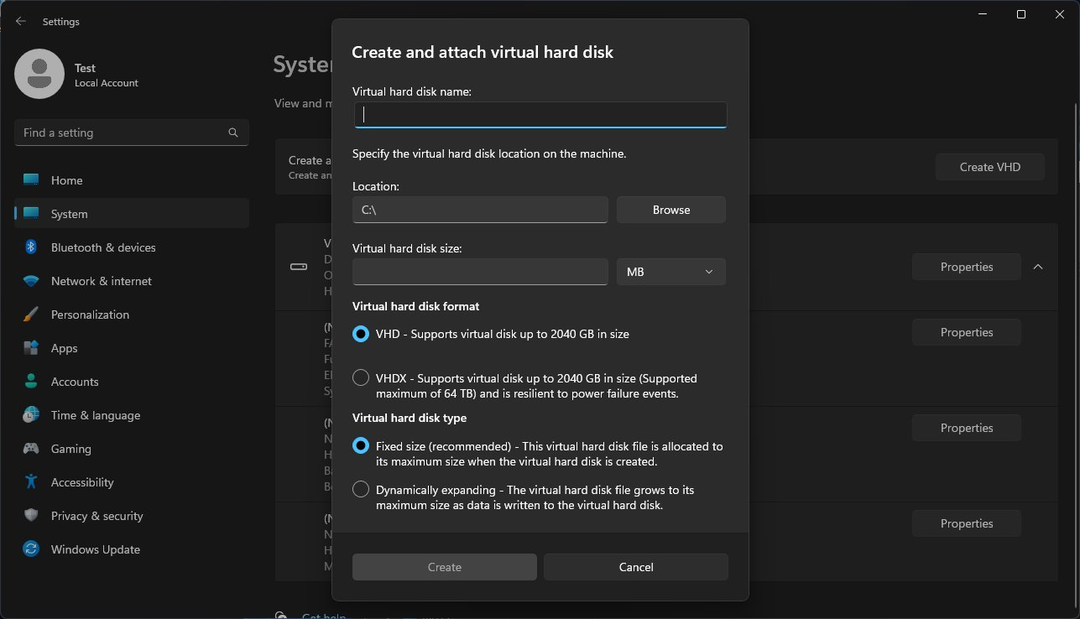
VHD/VHDX 장치를 추가하는 기능은 이제 시작 메뉴 또는 디스크 관리를 통해 사용할 수 있습니다. PowerShell이지만 이 기능이 대중에게 공개되면 설정 앱.
또한 Windows 애호가는 빌드가 내장된 존재 감지 기능인 설정의 홈에 대한 완전히 새로운 모습과 함께 제공된다고 말합니다. 장치가 센서를 스캔하여 근처의 사용자를 감지하고 앱을 제어할 수 있도록 하는 기능과 키보드를 약간 조정할 수 있습니다. 설정.
25300이 출시된 지 몇 주 후, 이 디스크 관리 기능으로 어딘가에 도달한 것 같습니다. Windows 애호가 @PhantomOfEarth가 발견한 것처럼 이 기능은 여전히 숨겨져 있지만 덕분에 타사 도구로 활성화할 수 있습니다. 빌드 25324 카나리아에서.
설정에서 가상 디스크를 생성하는 기능 @thebookisclosed 25300에서 이제 숨겨진 기능인 빌드 25324에서 작동합니다! 작동하려면 ViVeTool로 활성화해야 합니다.
vivetool /활성화 /id: 42401084 https://t.co/yQNLEPM3GEpic.twitter.com/E4yY6ELO4B
— PhantomOcean3💙💛(@PhantomOfEarth) 2023년 3월 23일
어떻게 할 수 있는지 알아 보려면 함께 읽으십시오.
Windows 11에서 가상 디스크 생성을 활성화하는 방법
1. Windows 참가자 프로그램에 가입하고 Canary의 최신 Windows 11 참가자 빌드(25324)가 시스템에 설치되어 있는지 확인하십시오. 그렇지 않다면 머리 위로 설정 ➜ 윈도우 업데이트 ➜ 모두 설치.
2. 로 이동 GitHub에서 최신 ViVeTool 다운로드.

3. 다운로드가 완료되면 클릭 모두 추출을 클릭하여 추출할 위치를 선택합니다. 검색을 누른 다음 발췌. 이 경우 다음에서 추출합니다. C:\Users\WindowsReport\Documents\Tools\ViVeTool-v0.3.2.
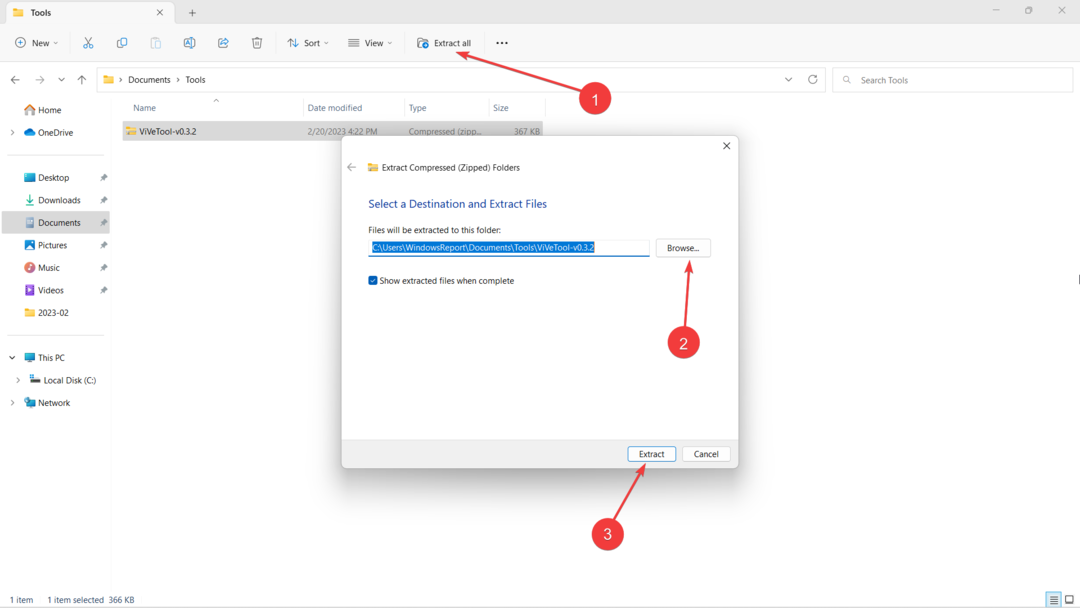
4. 때리다 🪟 키보드에서 "cmd"를 입력하고 마우스 오른쪽 버튼을 클릭하십시오. 명령 프롬프트 -> 관리자 권한으로 실행.
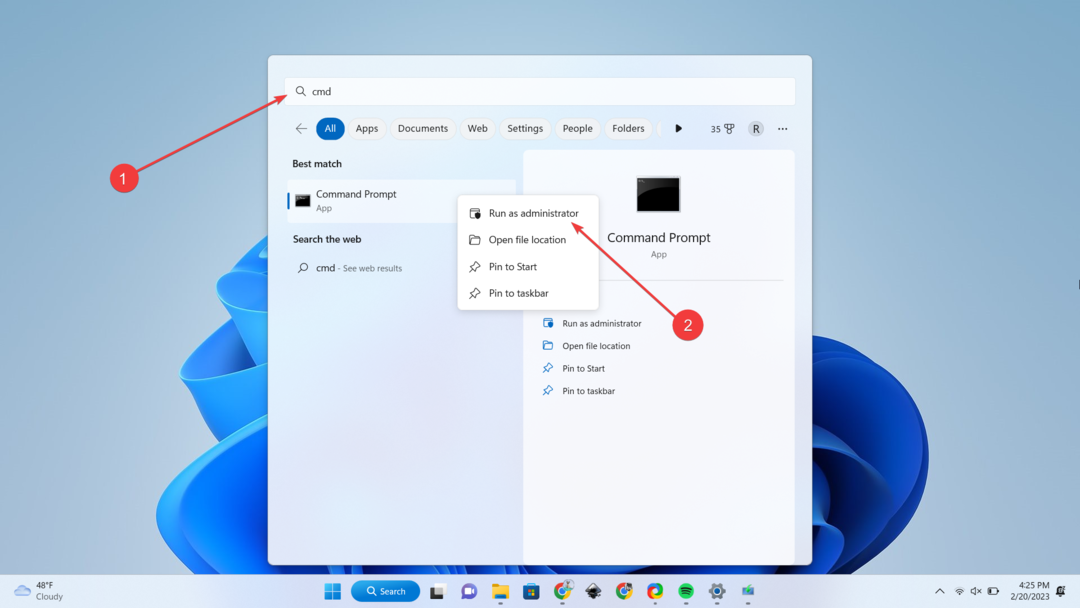
5. cd + ViVeTool을 추출한 디렉토리를 입력합니다. 이 경우에는 C:\Users\WindowsReport\Documents\Tools\ViVeTool-v0.3.2을 누른 다음 입력하다.

6. 다음 명령을 입력한 후 누르십시오. 입력하다.
vivetool /활성화 /id: 42401084.
7. 컴퓨터를 재부팅합니다.
그럼에도 불구하고 아직 황금 시간대에 출시되지 않은 내부자 전용 기능이라는 점은 여전히 주목할 가치가 있습니다. 여기저기서 몇 가지 성능 문제가 발생할 수 있습니다.
이 기능이 마음에 드십니까? 댓글로 알려주세요!
여전히 문제가 있습니까? 이 도구로 문제를 해결하세요.
후원
위의 조언으로 문제가 해결되지 않으면 PC에서 더 심각한 Windows 문제가 발생할 수 있습니다. 추천합니다 이 PC 수리 도구 다운로드 (TrustPilot.com에서 우수 등급으로 평가됨) 쉽게 해결할 수 있습니다. 설치 후 다음을 클릭하기만 하면 됩니다. 스캔 시작 버튼을 누른 다음 모두 고쳐주세요.


